Revisão do gravador de tela gratuito VSDC – introdução, guia e alternativa
Um gravador de tela desempenha um papel fundamental em nossas tarefas diárias, seja na apresentação de um novo produto, na criação de vídeos tutoriais, na gravação de reuniões online, no aumento do tráfego do site com vídeos de marketing ou na captura de diversas atividades. Felizmente, a abundância de gravadores de tela gratuitos e premium nos oferece uma ampla seleção para escolher, cada um com seus recursos e adequação exclusivos. No entanto, escolher o caminho certo pode ser demorado, especialmente se você for novo neste cenário.
É aí que entram em jogo as avaliações autênticas, simplificando o processo de tomada de decisão. Depois de ler este artigo, você não precisará mais se preocupar. Conduzimos meticulosamente uma avaliação completa de Gravador de tela VSDC, avaliando-o de vários ângulos para apresentar uma análise aprofundada. Além disso, identificamos outro aplicativo que não apenas se iguala ao VSDC em termos de recursos e preço, mas também é adequado para usuários de Mac. Vamos começar e explorar essas opções excepcionais de gravação de tela!
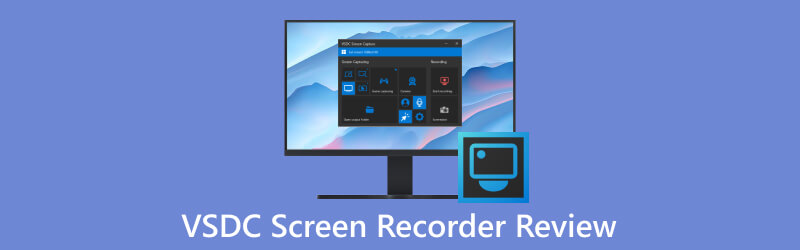
- LISTA DE GUIAS
- Parte 1. Compreendendo o gravador de tela VSDC
- Parte 2. Prós e Contras do Gravador de Tela VSDC
- Parte 3. Como usar e parar o gravador de tela VSDC
- Parte 4. Melhor alternativa para gravador de tela VSDC
- Parte 5. Perguntas frequentes sobre o gravador de tela VSDC
Parte 1. Compreendendo o gravador de tela VSDC
VSDC Screen Recorder é uma ferramenta versátil e poderosa projetada para capturar a atividade na tela do seu PC e salvá-la no formato MP4. Com este aplicativo você tem a liberdade de capturar toda a tela do seu desktop, uma área específica ou até mesmo a janela de um videogame, independente de sua resolução. Você também pode conectar dispositivos internos ou externos – incluindo microfones, webcams ou placas de captura de vídeo – e usar todos eles simultaneamente. Notavelmente, este aplicativo permite gravação gratuita em qualidade 4K UHD totalmente gratuita. Seja você um criador de conteúdo, educador ou simplesmente alguém que deseja salvar momentos memoráveis, o VSDC Screen Recorder oferece uma plataforma fácil de usar para realizar o trabalho.
Sem mais delongas, vamos mergulhar direto no VSDC Screen Recorder, uma ferramenta excepcional para capturar e criar vídeos no cenário digital atual.
Funções do gravador de tela VSDC
Captura de tela da área de trabalho
Além de seu recurso principal de gravação de tela de desktop, o VSDC também oferece a conveniência de capturar capturas de tela de desktop. Este recurso permite aos usuários tirar instantâneos de sua área de trabalho e salvá-los como arquivos de imagem para diversos fins.
Gravando videogames
Nem todo gravador de tela oferece imagens suaves e impressionantes gravação de jogo. No entanto, com o VSDC você pode gravar telas de jogos 2D e 3D em qualidade 4K com taxas de quadros impressionantes de até 480 fps.
Narração em Áudio e Vídeo
Muitos gravadores de tela não têm suporte para conectores locais de áudio e vídeo, mas o VSDC quebra esse molde. Você tem a flexibilidade de conectar vários dispositivos de captura de áudio e vídeo e integrá-los perfeitamente com este gravador de tela.
Conecte vários dispositivos
Ao contrário de muitos gravadores que usam apenas um microfone, o VSDC permite conexões de vários dispositivos, como webcams, microfones e entradas de linha.
Ferramentas de desenho integradas
O VSDC oferece ferramentas de desenho integradas para anotar e destacar o conteúdo da tela durante a gravação, o que pode aumentar a clareza do seu conteúdo.
Capturar vídeo externo
Uma característica notável do VSDC é a capacidade de gravar conteúdo da sua TV ou de outros consoles de vídeo em sua casa equipados com uma porta HDMI. Tudo que você precisa é de um cabo HDMI para conectar sua TV ao PC, permitindo gravar conteúdo com facilidade.
Preço do gravador de tela VSDC
A boa notícia é que o VSDC Screen Recorder é COMPLETAMENTE GRÁTIS!
Não custa um centavo para os usuários desfrutarem de seus impressionantes recursos e funcionalidades sem a necessidade de abrir suas carteiras.
Parte 2. Prós e Contras do Gravador de Tela VSDC
A perfeição é indescritível e, no domínio do software, a chave está em encontrar um equilíbrio entre os pontos fortes e fracos do software. Embora o VSDC Screen Recorder seja altamente considerado uma ferramenta de gravação de tela excepcional, é essencial explorar suas vantagens e limitações. Vamos examinar os prós e os contras nesta seção.
Prós:
◆ Amigo do usuário: O VSDC Screen Recorder oferece uma interface simples e intuitiva, tornando-o acessível para todos os níveis de usuários.
◆ Customizável: Oferece flexibilidade para selecionar áreas de gravação específicas, ajustar configurações de áudio e muito mais.
◆ Centro de Suporte Global: O VSDC possui um sistema de suporte mundial para auxiliar os usuários na resolução de problemas ou no atendimento de dúvidas.
◆ Gravação de jogo otimizada: VSDC oferece fps altos e gravações de vídeo de alta qualidade.
◆ Gratuito para usar: O VSDC Screen Free Recorder está disponível gratuitamente. Você pode se beneficiar de atualizações regulares de software gratuitas.
Contras:
◆ Edição Limitada: Embora ofereça edição básica, pode não atender às necessidades de usuários que necessitam de edição avançada. edição de vídeo características.
◆ Exclusivo do Windows: O VSDC foi projetado principalmente para usuários do Windows. Ele só pode funcionar no Microsoft Win 8, Win 8.1, Win 10 e Win 11.
◆ Marca d'água: A versão gratuita do VSDC pode adicionar uma marca d'água às suas gravações.
Parte 3. Como usar e parar o gravador de tela VSDC
Tendo abordado a extensa lista de recursos do VSDC, vamos dar o próximo passo e iniciar o processo de download do VSDC. Para manter as coisas simples e concisas, dividiremos isso em uma série de etapas nas próximas seções.
Baixe e instale o VSDC
Visite o site oficial ou plataforma de distribuição de software confiável para baixar o software. Siga as instruções de instalação para configurá-lo em seu computador.
Inicie o gravador de tela VSDC e grave a tela
Depois de instalado, inicie o VSDC Screen Recorder. A interface amigável irá cumprimentá-lo. Escolha a área específica da tela que deseja capturar. Você pode selecionar a tela inteira ou personalizar as dimensões conforme necessário. Clique em iniciar gravação, o aplicativo começará a gravar a tela inteira.
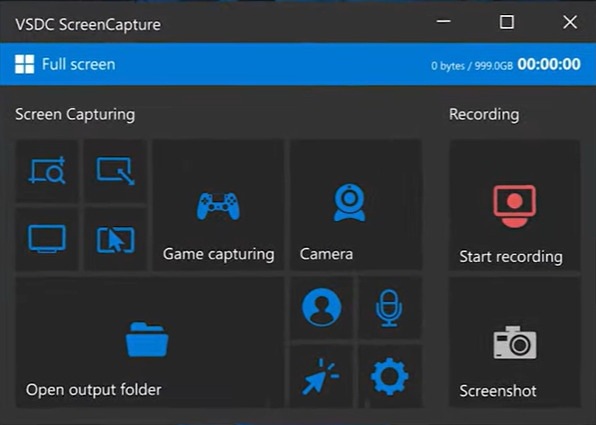
Pare de gravar
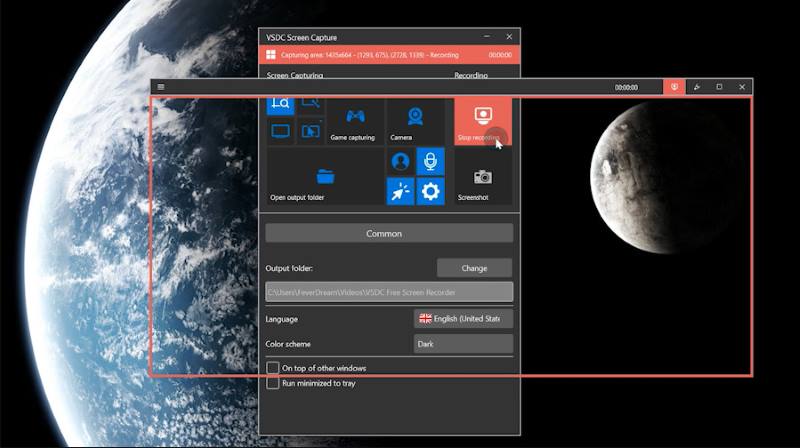
Parte 4. Melhor alternativa para gravador de tela VSDC
O VSDC certamente se destaca como um gravador de tela excepcional, como exploramos neste artigo. No entanto, é sempre uma boa prática considerar alternativas, especialmente se você estiver procurando um aplicativo com recursos ainda mais amplos e que atenda também a usuários de Mac. Com isso em mente, vamos apresentar um aplicativo semelhante – Gravador de tela ArkThinker.
ArkThinker Screen Recorder é um software fácil de usar que é muito conveniente para usuários que procuram um software completo que ofereça recursos de gravação de vídeo, áudio e captura de tela. Seu design intuitivo com miniaturas proeminentes e recursos inovadores como anotações o diferencia de outros softwares de gravação. Com ArkThinker, você pode esperar gravação de vídeo de alta resolução sem atrasos, garantindo sistema cristalino e captura de áudio. Esteja você jogando, conduzindo apresentações, gravando filmes, reuniões ou tutoriais, o ArkThinker Screen Recorder oferece desempenho excepcional. Além do mais, você pode até usar o gravador de tela ArkThinker para capturar telas de dispositivos iPhone e Android em seu computador, proporcionando versatilidade para diversas necessidades de gravação.

- Grave tela ou vídeo com áudio no computador.
- Grave apenas o áudio do sistema do computador ou o som do microfone.
- Grave o jogo, a webcam e a janela no computador.
- Capture telas de dispositivos iOS e Android no PC.
- Tire fotos em uma tela específica, janela de rolagem e menu pop-up.
Além de gravar vídeo, áudio, jogabilidade e tela do telefone, o ArkThinker Screen Recorder também está equipado com recursos mais úteis.
1. Gravador de janela: Você pode usar a função Window Recorder quando abre várias janelas, mas deseja gravar apenas uma.
2. Compressor de arquivo: Após a gravação, se você achar que os arquivos gravados são muito grandes, você pode comprimir o vídeo e arquivos de áudio.
3. Aparador de vídeo: Nesta função, você pode cortar o vídeo gravado em várias partes ou remover partes indesejadas.
4. Conversor de arquivo: Se o arquivo gravado não for compatível com a plataforma que você vai enviar, você poderá converter seus formatos.
5. Editor de metadados de mídia: Depois de exportar o arquivo de gravação, você pode editar a tag ID3 do arquivo, nome, capa, álbum, ano, faixa, etc.
6. Fusão de arquivos: Com esta ferramenta, você pode combinar seus arquivos de vídeo e áudio gravados e seus arquivos locais.
O ArkThinker Screen Recorder não é apenas um gravador de tela; é um kit de ferramentas multimídia abrangente projetado para simplificar suas tarefas de gravação e edição. É hora de explorar a diferença com o gravador de tela ArkThinker. Baixe-o hoje e experimente todo o espectro de seus recursos. Suas necessidades de gravação e edição estão em mãos competentes.
Parte 5. Perguntas frequentes sobre o gravador de tela VSDC
O VSDC é realmente gratuito?
Na verdade, o VSDC Screen Recorder tem duas versões: versão gratuita e versão Pro. A versão gratuita é totalmente gratuita. E a versão Pro custará $19,99.
A versão gratuita do VSDC Screen Recorder possui marca d’água?
Não. Mesmo se você escolher a versão gratuita, ela não adicionará marca d'água ao seu vídeo.
É seguro usar o gravador de tela VSDC?
Sim. Não há fraudes relatadas ou problemas de danos por enquanto.
Conclusão
Embora inúmeras aplicações semelhantes ao VSDC possam ser encontradas na Internet, a chave está em fazer uma escolha eficiente. Um usuário exigente geralmente procura um aplicativo com análises honestas e completas antes de tomar sua decisão. Este artigo, nascido de uma pesquisa abrangente sobre vários gravadores de tela, tem como objetivo fornecer a escolha ideal entre todos eles. Esperamos que após a leitura deste artigo ele tenha atendido efetivamente ao seu propósito fundamental: orientá-lo na direção da melhor solução de gravação de tela para suas necessidades específicas.
O que você acha deste post? Clique para avaliar esta postagem.
Excelente
Avaliação: 4.9 / 5 (com base em 377 votos)
Artigos relativos
- Gravar vídeo
- Os detalhes da revisão do gravador Vidma em telefones Android
- Uma análise do gravador de tela IObit de seus detalhes e recursos
- Gravador de vídeo rápido para Android – revisão final
- Revisões detalhadas do ScreenFlow para Mac e Windows PC
- Revisão do ScreenRec: ferramenta gratuita e criativa para todos
- Os 6 principais gravadores de tela do Firefox para capturar páginas da Web no Windows/Mac
- Revisão do gravador V – sua ferramenta de gravação de tela ideal em 2023
- RecMaster em 2023: uma revisão abrangente de recursos e preços
- Análise do gravador de tela CyberLink: uma boa escolha para streamer
- Revisão imparcial do iSpring, um dos melhores kits de ferramentas de eLearning



